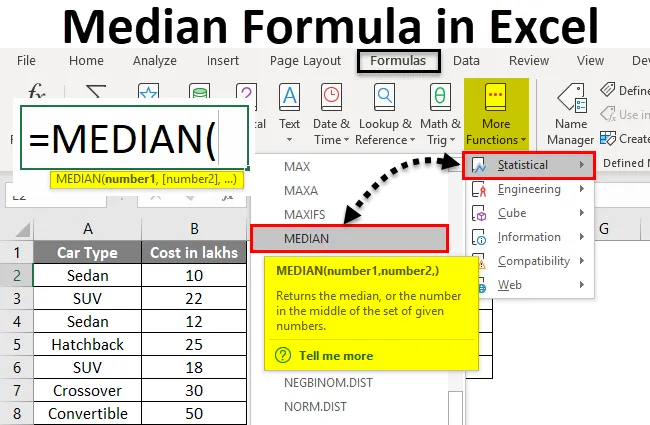
Середня формула Excel (Зміст)
- Середня формула в Excel
- Як обчислити медіану в Excel за допомогою формули?
Середня формула в Excel
Медіана Формула в Excel є одним із головних членів статистичного вимірювання центральної тенденції (решта два - середній і режимний). Це дає більш гідний підхід до з'ясування середнього значення для даних.
Якщо ми маємо групу спостережень, розташованих у порядку зростання чи спадання, то медіана цієї групи буде середньою величиною. Це означає, що рівно 50% (половина спостережень) вище медіанного значення, а рівно 50% (або половина спостережень) нижче середнього значення.
Якщо набір даних має непарну кількість спостережень, медіана буде середнім спостереженням. Якщо набір даних має парну кількість спостережень, медіана буде середньою величиною середніх двох спостережень.
У випадках, коли нам потрібно обчислити точний центр даних, наприклад. Розрахунок, що містить дані про заробітну плату, є тими, де середнє значення не було б із цією ефективністю. Причиною цього є те, що наше середнє значення може мати надзвичайно низькі або високі спостереження, які можуть вплинути на середню зарплату. Однак на медіану найменше впливають такі екстремальні спостереження, завдяки яким ми віддаємо перевагу її обчисленню.
У Microsoft Excel ми можемо обчислити медіану за допомогою функції MEDIAN. Це вбудована функція в excel, яка працює на діапазоні даних і обчислює медіану для цієї групи.
Функція формули для Excel MEDIAN наведена нижче:

Де, число1, число2 … є аргументами функції. Excel MEDIAN Formula може приймати числа, масиви, названі діапазони, дати або посилання на комірки як вхідні аргументи. Ця функція вимагає щонайменше одного аргументу для надання виводу (тобто число1 є фіксованим / необхідним аргументом, інші залишки необов’язкові).
Як обчислити медіану в Excel за допомогою формули?
Розрахувати медіану у excel за допомогою формули дуже просто та легко. Давайте розберемося, як обчислити медіану у відмінність за допомогою деяких прикладів.
Ви можете завантажити цей шаблон для медіанної формули Excel тут - Шаблон медіанної формули ExcelПриклад №1 - Група з непарною кількістю спостереження
Припустимо, у мене є дані про продажі транспортних засобів у мільйонах з 2010 по 2018 рік для США. (Всього 9 спостережень, що є непарною кількістю).
На зображенні нижче видно, що спостереження перераховані у порядку зростання за роками.
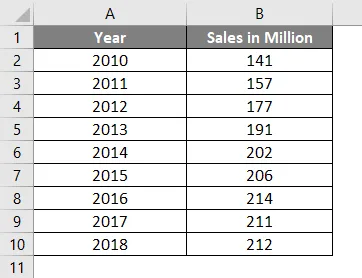
Помістіть наступну формулу в комірку B12. тобто = МЕДІАН (B2: B10). Дивіться зображення нижче:
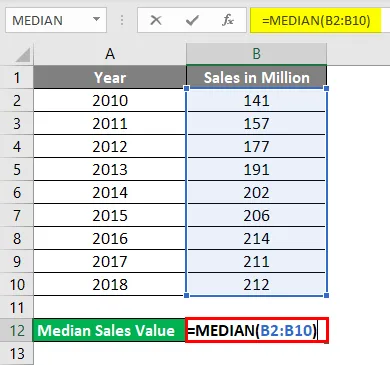
Що ви очікуєте на вихід за цією формулою?
Як ви справедливо здогадалися, ця функція дозволяє excel надрукувати середнє значення для заданого діапазону (B2: B10), яке в цьому випадку становить 202.
- Після завершення роботи з формулою натисніть клавішу Enter, і ви отримаєте такий результат:
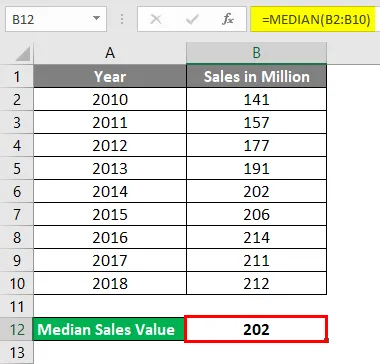
Рік, пов’язаний із середньою величиною, може вважатися медіанським роком (у цьому випадку 2014). Здається, логічно, правда?
Зверніть увагу, що ми розробили дані "Рік розумних", а не "Продажів". Тож не заплутайтеся, якщо здається, що вартість продажу не в порядку зростання чи зменшення.
А що робити, якщо у мене є рівна кількість спостережень?
Приклад №2 - Група з парним числом спостереження
Припустимо, я маю детальну інформацію про продажі ще на один рік 2019. Це означає навіть кількість (10) спостережень. Давайте подивимось, як працює серединна формула на такі дані.
Припустимо, я маю дані, як показано нижче:
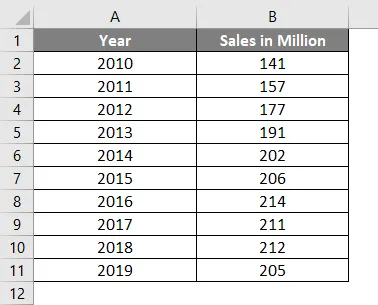
У комірку D2 введіть формулу = MEDIAN (B2: B11)
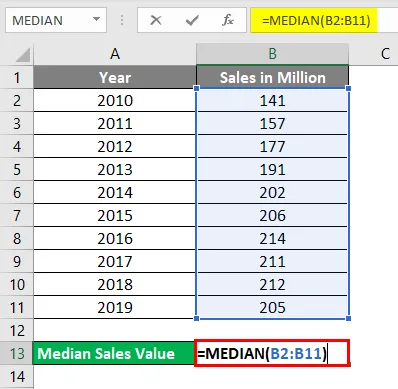
Після натискання клавіші Enter натисніть клавішу.
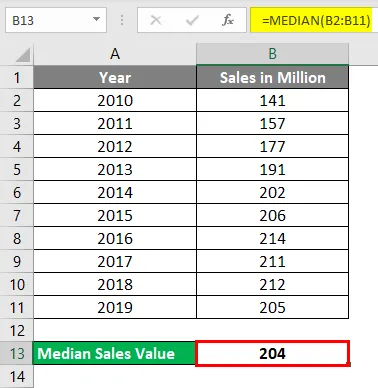
Якщо у вас спостерігається парна кількість спостережень, середнє значення - це в середньому два середніх значення.
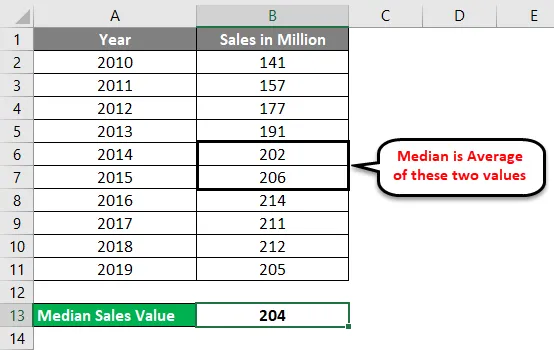
Умовна серединна формула
Працюючи над функцією AVERAGE в Excel, ви, можливо, бачили деякі спеціалізовані формули, такі як AVERAGEIF та AVERAGEIFS, які дозволяють вам налаштувати функцію AVERAGE залежно від умови. Це означає давати в середньому групі наступні конкретні критерії. На жаль, для MEDIAN не існує такої спеціалізованої формули, готової в Excel. Однак ви можете використовувати власну логіку і створити одну з таких умовних формул для обчислення медіани групи спостережень.
Далі йде формула, яку можна використовувати:

Приклад №3 - Медіана Excel If Formula
Припустимо, у вас є дані про машини та їхню вартість у Лаках, як показано нижче:
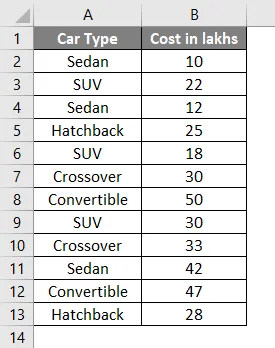
Ви хотіли середніх витрат на Тип автомобіля Седан у своїх даних, що ви можете зробити?
Для цього помістіть значення типу автомобіля в один окремий стовпець, наприклад, стовпець D.
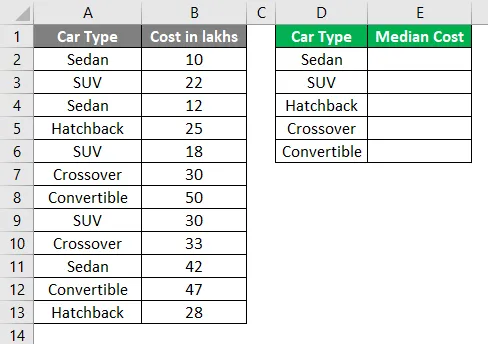
Використовуйте умовну формулу нижче:
= МЕДІАН (АКО ($ A $ 2: $ A $ 13 = $ D $ 2, $ B $ 2: $ B $ 13))
Дивіться зображення нижче:
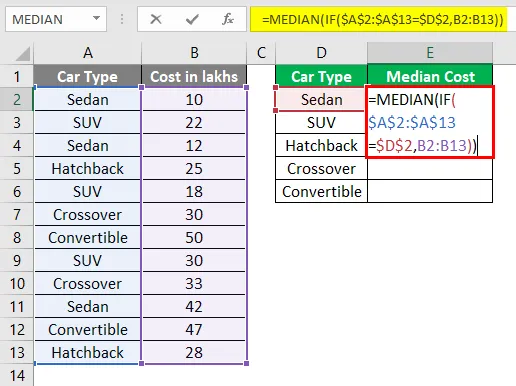
Натисніть Ctrl + Shift + Enter одночасно після завершення формули.
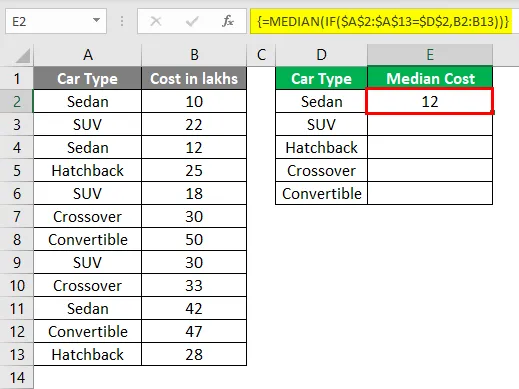
Тому що ви працюєте над діапазоном комірок (тобто масивом). Знак долара ($) робить діапазон комірок абсолютним і корисний, коли у вас однаковий діапазон даних для різних інших категорій.
Більше того, як ви бачите через формулу, ви працюєте над діапазоном комірок, який зараз є масивом, щоб змусити формулу масиву працювати, вам потрібно натиснути Ctrl + Shift + Enter.
Ця формула зробила це те, що вона вибрала всі седани та їх витрати в лаках, упорядкувала їх у порядку зростання (що за замовчуванням), а потім вибрала медіану з наявного набору значень.
Виконайте таку ж процедуру для інших комірок у колонці D (комірка D3, D4, D5, D6).
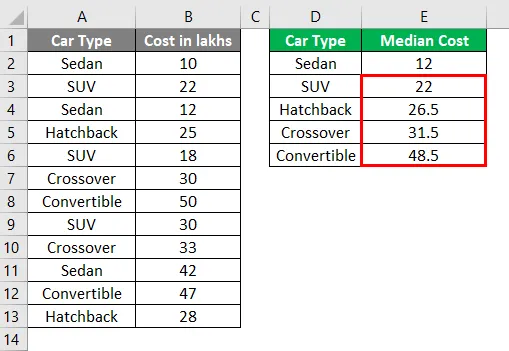
Ви також можете додати декілька умов у цю формулу і зробити так, як AVERAGEIFS.
Ось це з цієї статті. Давайте обернемося деякими речами, які потрібно запам'ятати.
Що слід пам’ятати про серединну формулу в Excel
- Коли група спостережень має непарну кількість значень, формула MEDIAN розглядає середню за значенням середню величину. Якщо група спостережень має парне число значень, формула MEDIAN розглядає середнє значення середніх двох значень.
- Вашу групу спостережень слід відсортувати у порядку зростання чи спадання, перш ніж почати використовувати цю формулу.
- Якщо будь-яка комірка має нульове значення, вона все одно є частиною медіанних обчислень.
- У більшості випадків медіана має перевагу перед середнім. Тому що на нього найменше впливають надзвичайно низькі / високі спостереження.
- Під час обчислення порожні клітинки, комірки з текстовими або логічними значеннями автоматично нехтуються.
- Excel 2003 і новіші версії дозволяє 30 аргументів на формулу для функції MEDIAN. У Excel 2007, 2010, 2013, 2016 цей ліміт було збільшено з 30 до 255. Це означає, що ви можете передати до 255 аргументів.
- Логічні значення TRUE і FALSE підраховуються у формулі MEDIAN. Наприклад, MEDIAN (FALSE, TRUE, 2, 3) буде виводити 1, 5 як медіану, яка є не що інше, як середнє логічне значення TRUE (TRUE = 1) та число 2.
Рекомендовані статті
Це було керівництвом середньої формули в Excel. Тут ми обговорюємо, як обчислити медіану в Excel разом із практичними прикладами та шаблоном Excel, який можна завантажити. Ви також можете ознайомитися з іншими запропонованими нами статтями -
- Як використовувати формулу частоти Excel?
- Використання декількох IFS в Excel
- Формула Excel для буднього дня
- Формула Excel FV з шаблоном Excel